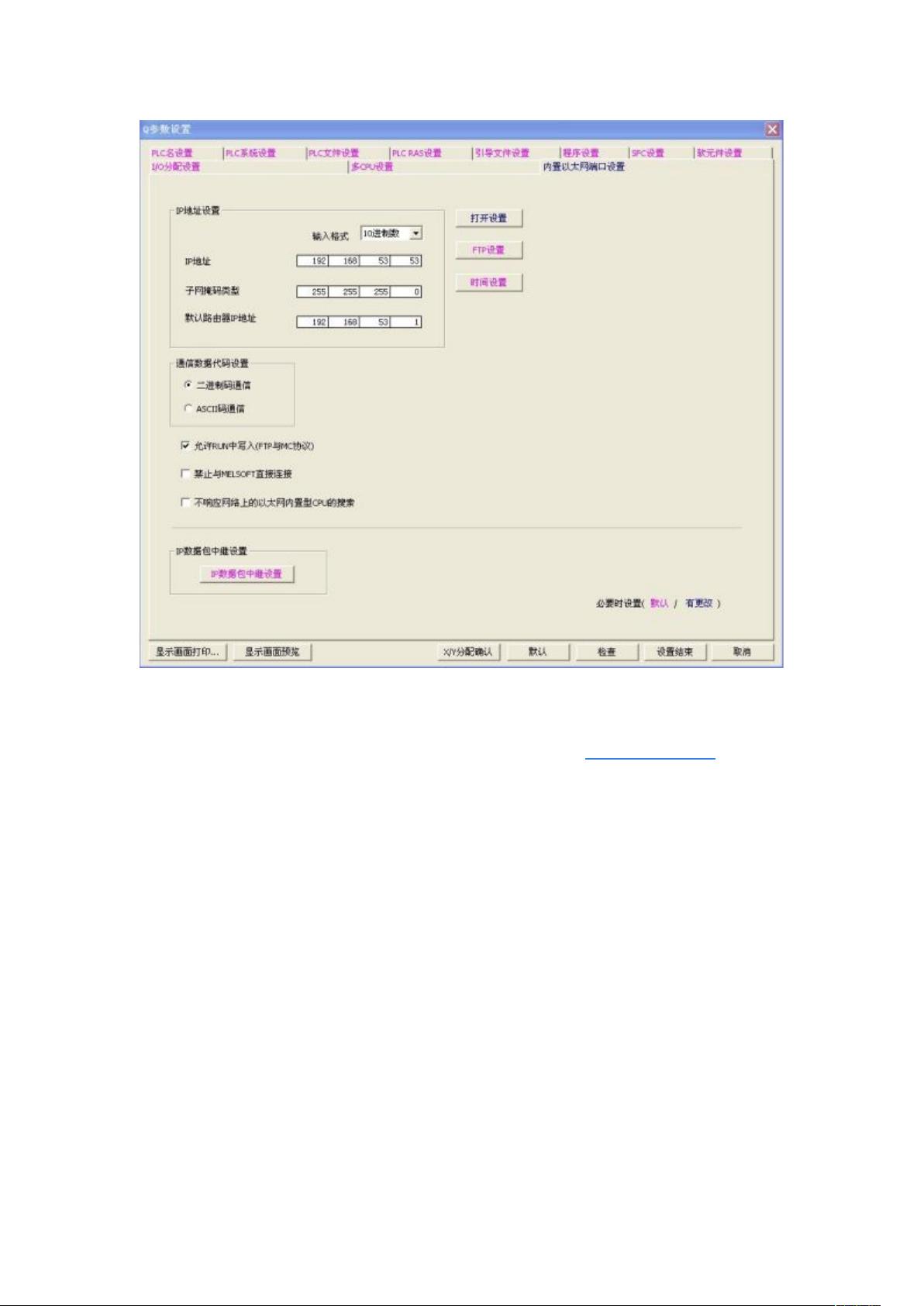三菱Q系列PLC以太网通信配置指南
需积分: 10 25 浏览量
更新于2024-08-11
收藏 309KB DOCX 举报
"本文档详细介绍了如何设置三菱Q系列PLC的以太网通信,包括内置和外置以太网模块的配置,以及在与组态王6.55通信时的注意事项。"
三菱Q系列PLC是工业自动化领域广泛应用的一款高性能可编程控制器,其以太网通信功能使得数据交换变得更加便捷。对于PLC的以太网通信设置,有两个主要方面:使用内置以太网模块和使用外置以太网模块。
1. 使用内置以太网模块
- 在三菱编程软件中新建工程后,进入“PLC参数”设置。
- 选择“内置以太网板设置”,然后点击“开始设定”进行参数配置。
- 若选择TCP协议,确保使用“MC协议”打开方式,并开启“允许RUN中写入(FTP与MC协议)”选项,否则可能出现只读不写的问题。
- 设置站号时,需将10进制转换为16进制以适应组态王。
2. 使用外置以太网模块(以QJ17E71-100为例)
- 首先同样新建工程,然后进入“网络参数”设置。
- 选择“MELSECNET/以太网”,配置外置模块的参数,如“网络类型”,“起始I/O号”,“网络号”,“组号”,“站号”和“模式”。
- 进行“操作设置”时,务必选取特定选项,否则可能导致设备初始化失败。
- “初始设置”中,输入适当的数值。
- 在“打开设置”时,针对TCP或UDP协议做出相应选择,例如TCP协议的最后一项要设为1,UDP协议时注意端口号的设置。
- 在“传输设置”中,选择对应的以太网板协议,确保与地址中的设置匹配。
在与组态王6.55配合使用时,需特别注意以下几点:
- 驱动版本:使用Melsec_Ethernet.dll(60.3.14.30)驱动,确保勾选“允许RUN中写入(FTP与MC协议)”选项。
- TCP与UDP协议:TCP通信时,端口设置要求有顺序并确认;UDP通信时,端口选择建议在700以上。
- ASCII码与设备地址:如果使用ASCII码通信,应选择相应的设置。
以上设置完成后,PLC可以通过以太网与上位机如组态王进行稳定的数据交互,实现远程监控和控制,提高生产效率。在整个过程中,每一个选项和参数的正确设置都至关重要,任何微小的错误都可能导致通信失效或数据传输异常。因此,在实际操作中,必须严格按照步骤和注意事项进行,确保通信的可靠性。
2021-05-04 上传
2022-11-19 上传
2020-11-16 上传
2021-10-25 上传
2022-10-17 上传
2023-03-30 上传
2022-04-09 上传
2024-02-24 上传
2023-01-05 上传
乌托邦接班人
- 粉丝: 0
- 资源: 10
最新资源
- BottleJS快速入门:演示JavaScript依赖注入优势
- vConsole插件使用教程:输出与复制日志文件
- Node.js v12.7.0版本发布 - 适合高性能Web服务器与网络应用
- Android中实现图片的双指和双击缩放功能
- Anum Pinki英语至乌尔都语开源词典:23000词汇会话
- 三菱电机SLIMDIP智能功率模块在变频洗衣机的应用分析
- 用JavaScript实现的剪刀石头布游戏指南
- Node.js v12.22.1版发布 - 跨平台JavaScript环境新选择
- Infix修复发布:探索新的中缀处理方式
- 罕见疾病酶替代疗法药物非临床研究指导原则报告
- Node.js v10.20.0 版本发布,性能卓越的服务器端JavaScript
- hap-java-client:Java实现的HAP客户端库解析
- Shreyas Satish的GitHub博客自动化静态站点技术解析
- vtomole个人博客网站建设与维护经验分享
- MEAN.JS全栈解决方案:打造MongoDB、Express、AngularJS和Node.js应用
- 东南大学网络空间安全学院复试代码解析